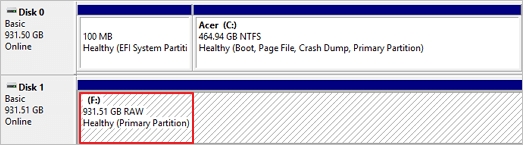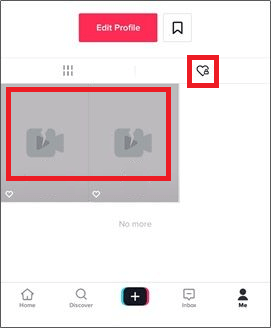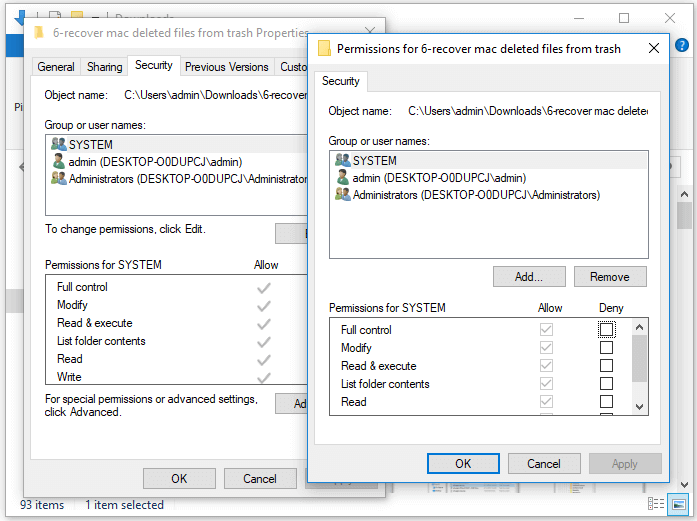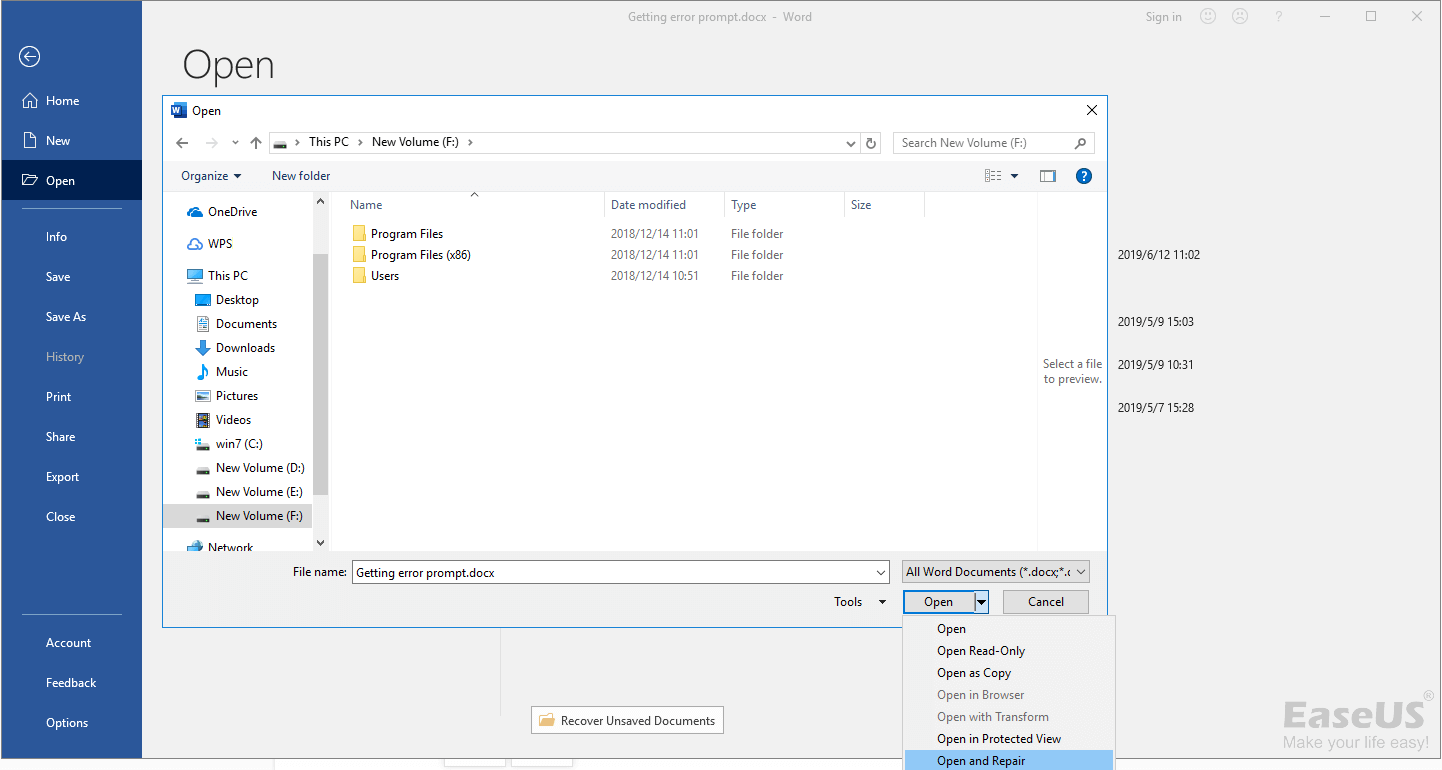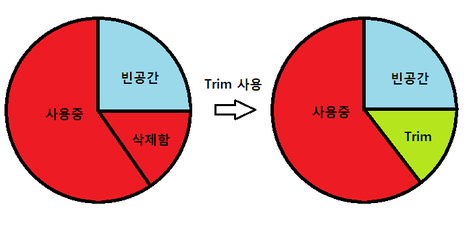페이지 목차
| 해결 방법 | 상세 방법 |
|---|---|
| 컴퓨터에서 삭제된 파일은 어디에 있나요?; | 컴퓨터 파일을 삭제하면 모든 파일은 먼저 휴지통으로 이동하지만... 제 한 파일이 USB 플래시 드라이브와 같은 휴대용 저장 장치의 파일 인 경우 ... 자세히 보기 |
| 삭제 된 파일을 복구하는 방법; | 방법 1. 휴지통에서 삭제 된 파일 복구 ... 자세히 보기 방법 2. 데이터 복구 소프트웨어로 삭제 된 파일 복구... 자세히 보기 |
컴퓨터에서 파일이 삭제되면 어디로 이동합니까?
이 질문은 두 가지 측면에서 답할 수 있습니다. 하나는 삭제 후 컴퓨터 파일이 어디에 저장되는지, 다른 하나는 삭제 후 USB 플래시 드라이브 또는 SD 카드 파일이 저장되는 위치입니다.
컴퓨터에서:
컴퓨터 파일을 삭제하면 이러한 모든 파일은 먼저 휴지통으로 이동됩니다. 휴지통으로 이동 한 파일은 복구 할 수 있습니다. 원하는 파일을 선택하고 "복원"을 클릭하면 선택한 파일이 원래 위치로 돌아갑니다.
그러나 사실상 휴지통의 파일도 디스크 공간을 차지한다는 것입니다. 이는 이러한 파일이 휴지통에 저장되고 삭제 표시가되어 있지 않으므로 여전히 디스크 공간을 차지하기 때문입니다. 휴지통을 비우면 디스크 공간이 복원됩니다.
USB 플래시 드라이브 / SD 카드에서 :
삭제 한 파일이 USB 플래시 드라이브와 같은 휴대용 저장 장치의 파일 인 경우 휴지통이 없습니다. 컴퓨터에서 이러한 파일을 삭제하더라도 삭제 된 파일은 휴지통에 나타나지 않습니다. 그러나 이러한 파일도 복구 할 수 있습니다.
작동 방식은 다음과 같습니다. USB 플래시 드라이브 또는 SD 카드의 파일을 삭제하면 컴퓨터가 공간을 다시 쓰기 가능으로 표시합니다. 이제 삭제 된 파일을 볼 수 없지만 여전히 장치에 있습니다. 지금 데이터 복구 소프트웨어를 사용하면 보이지 않는 파일을 스캔하고 찾아서 복구 할 수 있습니다.
삭제 된 파일을 복구하는 방법
이 부분에서는 삭제 된 파일 복구에 사용할 수있는 모든 방법을 소개합니다. 단계를 하나씩 수행하면 원하는 모든 데이터를 다시 가져올 수 있습니다.
방법 1. 휴지통에서 삭제 된 파일 복구
휴지통에서 파일을 복원하고 필요한 파일을 찾은 다음 복원을 클릭하는 것은 매우 쉽습니다. 여기에 자세한 가이드가 있습니다.
1 단계. 바탕 화면에서 휴지통을 찾아서 엽니 다.
2 단계. 복원해야하는 삭제 된 파일 또는 폴더를 찾아 선택합니다.
3 단계 . 선택한 항목을 마우스 오른쪽 버튼으로 클릭하고 "복원"을 선택합니다.
또는 상단 창의 관리 탭으로 이동하여 "선택한 항목 복원"을 클릭하여 복원 할 수 있습니다.
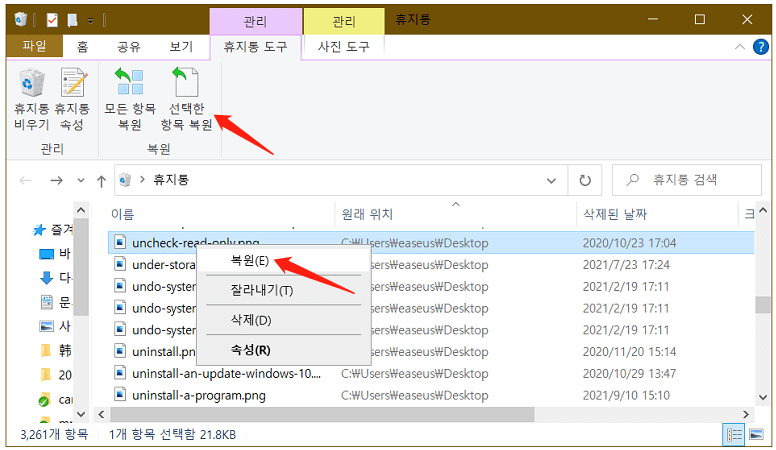
방법 2. 데이터 복구 소프트웨어로 삭제 된 파일 복구
휴지통에서 복구는 다음 상황에는 적용되지 않습니다. 먼저 휴지통을 비 웠습니다. 둘째, 복구하려는 것은 휴대용 저장 장치에서 삭제 된 파일입니다. 이 두 가지 상황에서 파일을 복구하는 데 도움이되는 데이터 복구 소프트웨어가 필요합니다.
여기에서는 EaseUS 데이터 복구 마법사를 권장 합니다. 20년 이상 데이터 복구 산업에 뛰어 들었습니다. 휴지통 을 비운 경우에도 이 도구는 삭제 된 모든 파일을 검색하고 찾을 수 있습니다. EaseUS Data Recovery Wizard의 주요 기능은 다음과 같습니다.
EaseUS 데이터 복구 마법사
- 분실되거나 삭제된 파일, 문서, 사진, 오디오, 음악, 이메일을 효과적으로 복구
- 포맷된 하드 드라이브에서 파일 복구, 비운 휴지통, 메모리 카드, 플래시 드라이브, 디지털 카메라 및 캠코더
- 갑작스러운 삭제, 포맷, 하드 드라이브 손상, 바이러스 공격, 다양한 상황에서의 시스템 충돌에 대한 데이터 복구 지원
지금 EaseUS Data Recovery Wizard를 다운로드하고 아래 가이드에 따라 삭제 된 파일을 복구 할 수 있습니다.
1단계 : 컴퓨터에서 EaseUS 데이터 복구 마법사를 실행합니다.
파일을 삭제한 드라이브를 선택하고 스캔을 시작하십시오. 이 소프트웨어를 사용하면 HDD, SSD, USB 드라이브, SD 카드, 펜 드라이브, 카메라 등 모든 장치에서 손실된 데이터를 복구할 수 있습니다.
2단계 : 파일 찾기 및 미리 보기
필터를 클릭하여 필요한 파일 형식을 선택할 수 있습니다. EaseUS 데이터 복구 소프트웨어는 사진, 비디오, 문서, 이메일, 오디오, 또는 압축 파일등과 같은 1000개 이상의 파일 형식을 지원합니다.
3단계 : 손실된 파일을 복구하기
마무리
결론적으로, 컴퓨터에서 삭제 한 파일은 즉시 사라지지 않으며 비워 질 때까지 휴지통에 저장됩니다. USB 드라이브 또는 SD 카드에서 삭제 한 파일은 표시되지 않으며 데이터 복구 소프트웨어를 사용해야 만 복원 할 수 있습니다.
-
Yvette는 수년간 IT 블로거로 활동하면서 다양함 경험은 쌓았습니다.EaseUS 팀에 합류한 이후 EaseUS 웹사이트 편집자로 활발하게 활동하고 있습니다.컴퓨터 데이터 복구, 파티션 관리, 데이터 백업 등 다양한 컴퓨터 지식 정보를 독자 분들에게 쉽고 재밌게 공유하고 있습니다.…

20+
년 경험

160+
개 지역

72 Million+
누적 다운로드 수

4.8 +
트러스트파일럿 평점



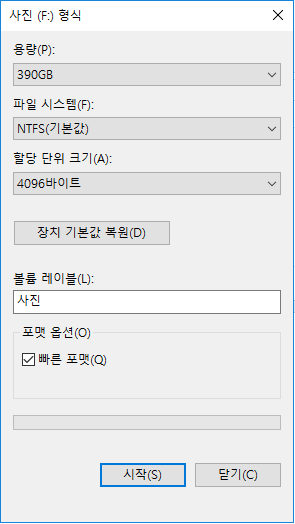
 November 21,2025
November 21,2025